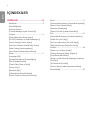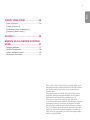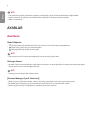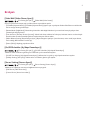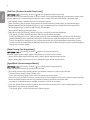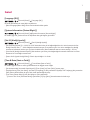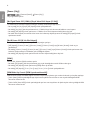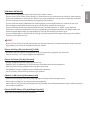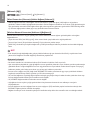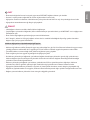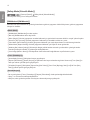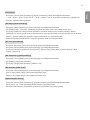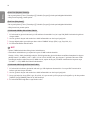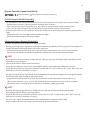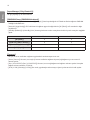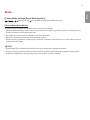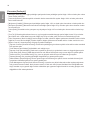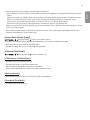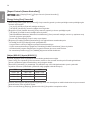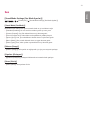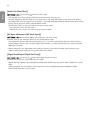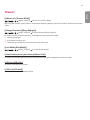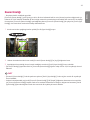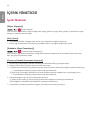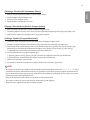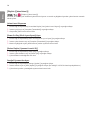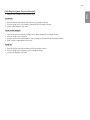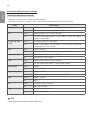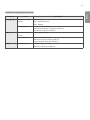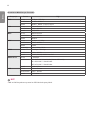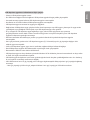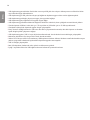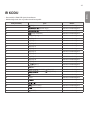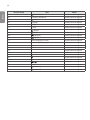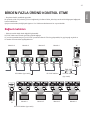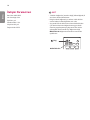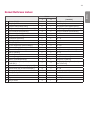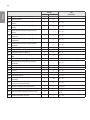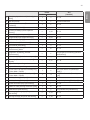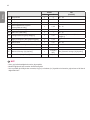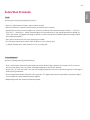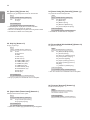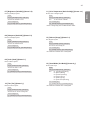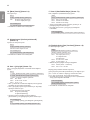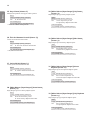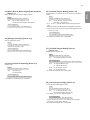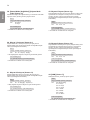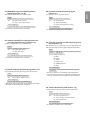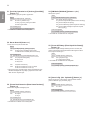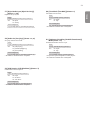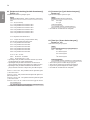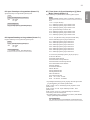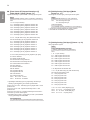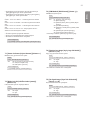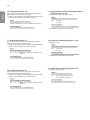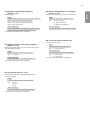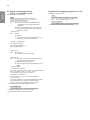Çalıştırma işleminden önce lütfen bu kılavuzu dikkatlice okuyun ve ileride
başvurmak için saklayın.
L18
www.lg.com
KULLANICI REHBERİ
LG Dijital Bilgi
Ekranı
(ENDÜSTRİYEL MONİTÖR)

TÜRKÇE
2
İÇİNDEKİLER
AYARLAR .......................................4
- Ana Ekran ..............................................................................4
Global Düğmeler
Gösterge Panosu
[Content Manager (İçerik Yöneticisi)]
- Ez Ayarı ..................................................................................5
[Video Wall (Video Duvarı Ayarı)]
[On/Off Scheduler (Aç/Kapa Zamanlayıcı)]
[Server Setting (Sunucu Ayarı)]
[Fail Over (Problem Anındaki Akış Sırası)]
[Data Cloning (Veri Kopyalama)]
[Sync Mode (Senkronizasyon Modu)]
- Genel........................................................................................7
[Language (Dil)]
[System Information (Sistem Bilgisi)]
[Set ID (Kimliği Ayarla)]
[Time & Date (Saat ve Tarih)]
[Power (Güç)]
[Network (Ağ)]
[Safety Mode (Güvenlik Modu)]
[Expert Controls (Uzman Kontrolleri)]
- Ekran .....................................................................................17
[Picture Mode Settings (Resim Modu Ayarları)]
[Aspect Ratio (İzleme Oranı)]
[Rotation (Döndürme)]
[Expert Controls (Uzman Kontrolleri)]
- Ses .........................................................................................21
[Sound Mode Settings (Ses Modu Ayarları)]
[Audio Out (Ses Çıkışı)]
[AV Sync Adjustment (AV Senk. Ayarı)]
[Digital Audio Input (Dijital Ses Girişi)]
- Yönetici ................................................................................23
[Admin Lock (Yönetici Kilidi)]
[Change Password (Şifreyi Değiştir)]
[Lock Mode (Kilit Modu)]
[Reset to Initial Settings (Başlangıç Ayarlarına
Geri Dön)]
[Ez Download (Ez İndir)]
[Factory Reset (Fabrika Ayarlarına Sıfırla)]
- Resim Kimliği ....................................................................25

TÜRKÇE
3
İÇERİK YÖNETİCİSİ .................... 26
- İçerik Yöneticisi................................................................26
[Player (Oynatıcı)]
[Scheduler (Kayıt Zamanlayıcı)]
[Playlist (Çalma Listesi)]
IR KODU ...................................... 35
BİRDEN FAZLA ÜRÜNÜ KONTROL
ETME ........................................... 37
- Bağlantı kabloları ...........................................................37
- İletişim Parametresi ......................................................38
- Komut Referans Listesi ..............................................39
- İletim/Alım Protokolü ...................................................43
GPL, LGPL, MPL ve bu ürünün içerdiği diğer açık
kaynaklı lisanslar altında kaynak kodu elde etmek
için lütfen http://opensource.lge.com adresini
ziyaret edin.
Kaynak koduna ek olarak, adı geçen tüm lisans
koşulları, garanti feragatnameleri ve telif hakkı
bildirimleri indirilmek üzere mevcuttur. LG
Electronics, opensourc[email protected]om adresine
e-posta atarak talep etmeniz durumunda dağıtım
masrafları (medya, sevkiyat ve taşıma ücretleri
gibi) size ait olmak üzere ürünün kaynak kodunu
bir CD-ROM’a kayıtlı olarak da gönderecektir. Bu
teklif, bu ürünün son gönderiminden sonraki üç
yıllık süre için geçerlidir. Bu teklif, bu bilgileri alan
herkes için geçerlidir.

TÜRKÇE
4
NOT
• Ürün işlevlerinde yapılan yükseltmeler nedeniyle yazılımla ilgili içerikler önceden bildirilmeksizin değiştirilebilir.
• Kullanıcı Kılavuzu'nda açıklanan bazı özellikler belli modellerde ve ülkelerde desteklenmeyebilir.
• SNMP 2.0 desteklenir.
AYARLAR
Ana Ekran
Global Düğmeler
• [Position (Konum)]: Döndürülmüş OSD'nin konumunu Üst/Orta/Alt olarak ayarlayabilirsiniz.
• [Input (Giriş)]: Harici giriş seçim ekranına gidin.
• [Settings (Ayarlar)]: Ayarlar ekranına gidin.
NOT
• OSD rotasyonu 90/270 olarak ayarlandığında [Position (Konum)] görüntülenir.
Gösterge Panosu
• Bu özellik, Tabela monitörünüzle ilgili temel bilgileri ana ekranın ortasında görüntüler. Gösterge panosunda, ilgili ögeleri
seçerek ayarları manuel olarak değiştirebilirsiniz.
NOT
• Gösterge panosu kilitliyse odak hareket etmez.
[Content Manager (İçerik Yöneticisi)]
• [Player (Oynatıcı)]: Görseller, videolar, müzik ve SuperSign içeriği dahil olmak üzere çeşitli içeriği oynatın.
• [Scheduler (Kayıt Zamanlayıcı)]: Farklı zamanlarda oynatılacak içerik için zamanlamaları yönetir.
• [Playlist (Çalma Listesi)]: Fotoğraflarla ve videolarla çalma listesi oluşturun.

TÜRKÇE
5
Ez Ayarı
[Video Wall (Video Duvarı Ayarı)]
[Ez Setting (Ez Ayarı)] [Video Wall (Video Duvarı)]
Geniş bir görsel tuval oluşturmak için Video Duvarı seçeneklerini ayarlar.
• [Tile Mode (Döşeme Modu)]: [Tile Mode (Döşeme Modu)] ögesini açar veya kapatır. Birden fazla Ekran monitörlerinde
tek bir entegre ekranı görüntüleyin.
• [Natural Mode (Doğal Mod)]: Gösterilen görüntünün daha doğal olabilmesi için monitörün kenarıyla çakışan alanı
çıkararak görüntüyü gösterir.
• [Scan Inversion (Taramayı Tersine Çevirme)]: Yüksek hızlı ekran etkinken bu fonksiyon, birbirinin üzerine ve altına bitişik
olarak kurulan ekranlar arasındaki görüntü senkronizasyonu farkını azaltır.
• [White Balance Setting (Beyaz Dengesi Ayarı)]: Beyaz dengesini ayarlayın. (menü konumu, resim modu, beyaz deseni,
renk sıcaklığı, RGB kazanımı ve arka ışık)
• [Reset (Sıfırla)]: Başlangıç ayarlarına sıfırlar.
[On/Off Scheduler (Aç/Kapa Zamanlayıcı)]
[Ez Setting (Ez Ayarı)] [On/Off Scheduler (Açık/Kapalı Zamanlayıcı)]
Tabelanızı saate ve haftanın gününe göre kullanmak için bir zamanlama ayarlar.
• [On/Off Time Setting (Açık/Kapalı Zaman Ayarı)]: Haftanın her bir günü için açık/kapalı zamanlarını ayarlar.
• [Holiday Setting (Tatil Ayarı)]: Tatilleri tarihe ve haftanın gününe göre ayarlar.
[Server Setting (Sunucu Ayarı)]
[Ez Setting (Ez Ayarı)] [Server Setting (Sunucu Ayarı)]
Tabelanızı bir SuperSign sunucusuna bağlamak üzere ayar yapılır.
• [CMS Server (CMS sunucuları)]
• [Control Server (Kontrol sunucuları)]

TÜRKÇE
6
[Fail Over (Problem Anındaki Akış Sırası)]
[Ez Setting (Ez Ayarı)] [Fail Over (Problem Anındaki Akış Sırası)]
Bu özellik, birincil sinyal bozulursa [order of priority (öncelik sırası)] ögesindeki diğer giriş kaynaklarına otomatik olarak
geçmeyi sağlar. Ayrıca cihazınızda kayıtlı fotoğraf ve video içeriğinin otomatik olarak yeniden çalınmasını sağlar.
• [Off (Kapalı)]: Problem anındaki Akış Süreci fonksiyonunu kapayın.
• [Auto (Otomatik)]: Geçerli girişten sinyal gelmiyorsa önceden belirlenmiş sıradan diğer giriş kaynaklarına geçin.
• [Manual (Manuel)]: Sinyal olmadığında girişler için geçiş önceliklerini ayarlayın. Birden fazla video sinyali olması
durumunda geçerli giriş en fazla önceliği olan giriş olarak değişir.
• [Reset (Sıfırla)]: Başlangıç ayarlarına sıfırlar.
• [USB]: Bu seçeneği [Off (Kapalı)], [Video] veya [Photo (Fotoğraf)] olarak ayarlayabilirsiniz.
- [Off (Kapalı)]: Problem anındaki Akış Sırası USB fonksiyonunu devre dışı bırakın.
- [Video]: Bu özelliği [Auto (Oto.)] olarak ayarlarsanız giriş sinyali olmadığında video yeniden oynatılır. Bu özelliği
[Manual (Manuel)] olarak ayarlarsanız herhangi bir öncelikli girişten sinyal alınmadığında film yeniden oynatılır.
- [Photo (Fotoğraf)]: Bu özelliği [Auto (Oto.)] olarak ayarlarsanız giriş sinyali olmadığında fotoğraf slayt gösterisi
yeniden oynatılır. Bu özelliği [Manual (Manuel)] olarak ayarlarsanız öncelikli herhangi bir girişten sinyal olmadığında
slayt gösterisi yeniden oynatılır.
[Data Cloning (Veri Kopyalama)]
[Ez Setting (Ez Ayarı)] [Data Cloning (Veri Kopyalama)]
Bu özellik, aygıtın ayarlarını diğer aygıtlara kopyalamak ve içe aktarmak için kullanılır.
• [Export Setting Data (Ayar Verisini Dışa Aktar)]: Aygıtın ayarları başka bir aygıta aktarılır.
• [Import Setting Data (Ayar Verisini İçe Aktar)]: Başka bir aygıtın ayarları aygıta aktarılır.
[Sync Mode (Senkronizasyon Modu)]
[Ez Setting (Ez Ayarı)] [Sync Mode (Senkronizasyon Modu)]
Birden çok tabelanın zamanını ve içeriğini senkronize eder.
• [Sync Mode (Senkronizasyon Modu)]: Birden çok tabelanın zamanını ve içeriğini senkronize eder.
- [Master (Komut Verme)]: Komut Vermeyi seçin.
- [Slave (Komut Alma)]: İçeriği, Komut Verme monitörüyle aynı anda oynatın.
• [Contents Sync (İçerik Senkronizasyonu)]: Senkronizasyon, Ana ve Bağımlı monitörlerde oynatılan içeriğin (SuperSign
Yazılımı tarafından dağıtılan videolar veya görüntüler) başlangıç zamanlarını senkronize eder.
- Açık/Kapalı: İçerik Senkronizasyon özelliğini etkinleştirin ya da devre dışı bırakın.
• [Time Sync (Zaman Senkronizasyonu)]: Komut alma monitörlerinin saatlerini, RS-232C aracılığıyla belirtilen saatte
Komut Verme monitörlerinde senkronize edin.
- [Off (Kapalı)](0:00 - 23:00): Senkronizasyon saatini ayarlayın.

TÜRKÇE
7
Genel
[Language (Dil)]
[General (Genel)] [Language (Dil)]
Ekranda görüntülenecek menü dilini seçebilirsiniz.
• [Menu Language (Menü Dili)]: Ekran monitörünüzün dilini ayarlar.
[System Information (Sistem Bilgisi)]
[General (Genel)] [System Information (Sistem Bilgisi)]
Bu özellik; aygıt adı, yazılım sürümü ve depolama alanı gibi bilgileri görüntüler.
[Set ID (Kimliği Ayarla)]
[General (Genel)] [Set ID (Kimliği Ayarla)]
• [Set ID (Kimliği Ayarla)] (1-1000): RS-232C üzerinden birkaç ürün bağlandığında her bir ürüne benzersiz bir Set
Kimliği numarası atar. 1 - 1000 aralığında numaralar atayın ve seçenekten çıkın. Her ürüne atadığınız Set Kimliği
numarasını kullanarak ürünleri ayrı ayrı kontrol edebilirsiniz. (Bazı modellerde atanan numara aralığı 1-255’tir.)
• [Auto Set ID (Kimliği Otomatik Ayarla)]: Görüntüleme için birkaç ürün bağlandığında otomatik olarak her bir ürüne
benzersiz bir Set Kimliği numarası atar.
• [Reset Set ID (Ayarlı Kimliği Sıfırla)]: Ürünün Ayar Kimliğini 1'e sıfırlar.
[Time & Date (Saat ve Tarih)]
[General (Genel)] [Time & Date (Saat ve Tarih)]
Bu özellik, aygıttaki saati ve tarihi görüntülemenizi ve değiştirmenizi sağlar.
• [Set Automatically (Otomatik Olarak Ayarla)]: [Time (Saat)] ve [Date (Tarih)] ayarını yapın.
• [Daylight Saving Time (Yaz Saati)]: Yaz Saati için başlangıç ve bitiş zamanlarını ayarlayın. DST başlangıç/bitiş zamanları
işlevi yalnızca birbirlerinden bir gün farklı olarak ayarlandığında çalışır.
• [Time Zone (Zaman Dilimi)]: Kıta, ülke/bölge ve şehri yapılandırın.
- [Custom Time Zone (Özel Saat Dilimi)] ayarlamak için [City (Şehir)] kısmında manuel olarak seçin.

TÜRKÇE
8
[Power (Güç)]
[General (Genel)] [Power (Güç)]
Güçle ilgili özellik ayarları
[No Signal Power Off (15Min) (Sinyal Yoksa Gücü Kapat (15 Dk))]
15 Dakika Sonra Otomatik Kapanma özelliğinin kullanılıp kullanılmayacağını ayarlar.
• Bu seçeneği [On (Açık)] veya [Off (Kapalı)] olarak ayarlayabilirsiniz.
• Bu özelliği [On (Açık)] olarak ayarlarsanız ürün 15 dakika Sinyal Yok durumunda kaldıktan sonra kapanır.
• Bu özelliği [Off (Kapalı)] olarak ayarlarsanız 15 Dakika Sonra Zorla Kapanma özelliği devre dışı kalır.
• Bu özellik ürünü kapatır, bu nedenle ürünü uzun süre kullanmayı düşünüyorsanız bu özelliği [Off (Kapalı)] olarak
ayarlamanız önerilir.
[No IR Power Off (IR Yok Gücü Kapat)]
IR Yok Gücü Kapat özelliğinin kullanılıp kullanılmayacağını ayarlayın.
• [Off (Kapalı)], [2 hours (2 saat)], [4 hours (4 saat)], [6 hours (6 saat)] veya [8 hours (8 saat)] olarak seçim
yapabilirsiniz.
• Bu özelliği [2 hours (2 saat)], [4 hours (4 saat)], [6 hours (6 saat)] veya [8 hours (8 saat)] olarak ayarlarsanız ürün
belirtilen sürede uzaktan kumandadan girdi olmadığında kapanır.
• Bu özelliği [Off (Kapalı)] olarak ayarlarsanız IR Yok Gücü Kapat özelliği devre dışı kalır.
[DPM]
Görüntü Güç Yönetimi (DPM) modunu ayarlar.
• Bu özellik [Off (Kapalı)] olarak ayarlanmazsa giriş sinyali olmadığında monitör DPM moduna girer.
• Bu özelliği [Off (Kapalı)] olarak ayarlarsanız [DPM] devre dışı bırakılır.
• Bu özelliği [Off (Kapalı)], [5 sec. (5 sn.)] veya [10 sec. (10 sn.)] olarak ayarlayabilirsiniz.
[DPM Wake Up Control (DPM Uyandırma Kontrolü)]
DPM durumunu Bağlı DVI/HDMI bağlantı noktasının dijital sinyal işlemine göre serbest bırakmak için koşulları ayarlayın.
• [Clock (Saat)] olarak ayarlandığında ayar dijital saat sinyallerini kontrol eder ve saat sinyalini bulduğunda DPM
durumunu serbest bırakır.
• [Clock+DATA (Saat+VERİ)] olarak ayarlandığında ayar hem saat sinyali hem de dijital sinyalin verileri girildiğinde DPM
durumunu serbest bırakır.

TÜRKÇE
9
[PM Mode (PM Modu)]
• [Power Off (Güç Kapalı)](Varsayılan): Normal DC kapalı modunu ayarlar.
• [Sustain Aspect Ratio (En Boy Oranını Sürdür)]: IC Anahtarlama'nın açık olması haricinde normal DC kapalı moduyla
aynıdır. Bazı modellerde, bu durum yalnızca belirli bir giriş modu (DisplayPort) için geçerlidir ve diğer giriş modlarında
[Screen Off Always (Ekran Daima Kapalı)] seçeneğiyle aynı işleve sahiptir.
• [Screen Off (Ekran Kapalı)]: DPM/Otomatik moduna girilirken ya da Otomatik Kapatma (15 dakika, 4 saat) veya
Anormal Kapatma durumunda otomatik olarak [Screen Off (Ekran Kapalı)] durumuna geçer.
• [Screen Off Always (Ekran Daima Kapalı)]: DPM/Otomatik, Otomatik Kapanma (15 dakika, 4 saat), Kapatma
Zamanlayıcısı veya Anormal Kapatma modu ögesine girildiğinde ya da uzaktan kumandanın Güç düğmesinden veya
monitörün Kapalı düğmesinden giriş algılandığında [Screen Off (Ekran Kapalı)] durumuna geçer.
• [Screen Off & Backlight On (Ekranı Kapat & Arka Işığı Aç)]: Ekran Kapalı durumundayken ekranı uygun bir sıcaklıkta
tutmak için arka ışığı kısmen açar.
NOT
• Ekranın [Screen Off (Ekran Kapalı)] durumundan Açık durumuna alınması için uzaktan kumandanın Power veya Input
düğmesinden ya da monitörün On düğmesinden giriş olmalıdır.
[Power On Delay (Güç Açık Ertele)] (0-250)
• Bu özellik, birden çok monitör seti açıldığında bir güç açma gecikmesi uygulayarak aşırı yükü önler.
• Gecikme süresini 0 - 250 saniye aralığında ayarlayabilirsiniz.
[Power On Status (Güç Açık Durumu)]
• Ana güç açıldığında monitörün çalışma durumunu seçin.
• PWR(Güç Açık), STD(Bekleme) ve LST(Son Durum) seçeneklerinden birini belirleyebilirsiniz.
• PWR (Güç Açık), ana güç açıldığında monitörün gücünü açık tutar.
• STD (Bekleme), ana güç açıldığında monitörü Bekleme durumuna alır.
• LST (Son Durum), monitörü önceki durumuna geri döndürür.
[Wake On LAN (Yerel Ağ Üzerinden Açma)]
• [Wake On LAN (Yerel Ağ Üzerinden Açma)] seçeneğinin kullanılıp kullanılmayacağını ayarlar.
• Kablolu ağ için özelliği Açık veya Kapalı olarak ayarlayabilirsiniz.
• Kablolu Ağ: [On (Açık)] olarak ayarlandığında Yerel Ağ Üzerinden Açma özelliği etkinleştirilir. Böylece kablolu ağ yoluyla
ürünü uzaktan açabilirsiniz.
[Power On/Off History (Güç Açık/Kapalı Geçmişi)]
Aygıtın güç açma/kapatma geçmişini görüntüler.

TÜRKÇE
10
[Network (Ağ)]
[General (Genel)] [Ağ (Network)]
[Wired Connection (Ethernet) (Kablolu Bağlantı (Ethernet))]
• Kablolu Bağlantı: Monitörü LAN bağlantı noktası üzerinden bir yerel alan ağına (LAN) bağlar ve ağ ayarlarını
yapılandırır. Yalnızca kablolu ağ bağlantıları desteklenir. Fiziksel bağlantı kurulduktan sonra ekran çoğu ağa herhangi bir
ayar gerekmeden otomatik olarak bağlanır. Bazı ağlar, ekran ayarlarının yapılmasını gerektirebilir. Daha fazla bilgi almak
için internet sağlayıcınızla irtibata geçin veya yönlendiricinizin kılavuzuna bakın.
[Wireless Network Connection (Kablosuz Ağ Bağlantısı)]
Monitörünüzü kablosuz bir ağ için ayarladıysanız mevcut kablosuz İnternet ağlarını görüntüleyebilir ve bu ağlara
bağlanabilirsiniz.
• [Input the new SSID (Yeni SSID’yi girin)]: Adını manuel olarak yazıp kablosuz bir ağ ekleyebilirsiniz.
• [Access Point Search (Erişim Noktası Araması)]: Erişim noktasını yeniden arayın.
• [WPS PBC]: Yönlendiriciye kolaylıkla bağlanmak için PBCyi destekleyen kablosuz yönlendiricinin üzerindeki düğmeye
basın.
NOT
• IPv6 destekli bir ağa bağlandığınızda, gelişmiş kablolu/kablosuz ağ ayarı üzerinden IPv4/IPv6'yı seçebilirsiniz. Bunu
yalnızca IPv6 bağlantısı otomatik bağlantıyı desteklerse yapabilirsiniz.
Ağ Ayarları için İpuçları
• Bu ekranla standart bir LAN kablosu kullanın (RJ45 konektör ile birlikte Cat5 veya üstü).
• Ayar sırasında karşılaşılabilecek çoğu ağ bağlantısı sorunu genellikle yönlendirici veya modemin yeniden ayarlanmasıyla
giderilebilir. Ekranı ev ağına bağladıktan sonra ev ağı yönlendiricisini veya kablolu modemi hemen kapatın ve/veya güç
kablosunu prizden çekin. Daha sonra tekrar açın ve/veya güç kablosunu prize takın.
• İnternet servis sağlayıcısına (İSS) bağlı olarak İNTERNET servisinden yararlanacak aygıt sayısı yürürlükteki kullanım
koşullarıyla sınırlandırılmış olabilir. Ayrıntılar için İSS'nizle temasa geçin.
• LG, İnternet bağlantınız veya bağlı diğer ekipman nedeniyle gerçekleşen iletişim hataları/arızaları yüzünden ekran veya
İnternet bağlantısındaki herhangi bir arızadan sorumlu değildir.
• LG, İNTERNET bağlantınızdaki sorunlardan sorumlu değildir.
• Ağ bağlantısı hızının erişilen içeriğin gereksinimlerini karşılamaması durumunda arzu edilmeyen sonuçlarla
karşılaşabilirsiniz.
• İnternet bağlantısı servisini sağlayan İnternet servis sağlayıcısı (İSS) tarafından yapılan kısıtlamalar nedeniyle bazı
İNTERNET bağlantı işlemleri mümkün olmayabilir.
• Bağlantı ücretleriyle sınırlı olmamak koşuluyla İSS tarafından talep edilen tüm masraflar sizin sorumluluğunuzdadır.

TÜRKÇE
11
NOT
• Ekranınızda doğrudan İnternet'e erişmek istiyorsanız İNTERNET bağlantısı daima açık olmalıdır.
• İnternet'e erişemiyorsanız ağınızdaki bir PC'den ağ durumlarını kontrol edin.
• Ağ Ayarları menüsünü kullanırken LAN kablosunu ya da yönlendiricide DHCP'nin açık olup olmadığını kontrol edin.
• Ağ ayarlarını tamamlamazsanız ağ düzgün çalışmayabilir.
DİKKAT
• LAN bağlantı noktasına modüler telefon kablosu bağlamayın.
• Çeşitli bağlantı yöntemleri olduğundan, lütfen telekomünikasyon operatörünüzün ya da İNTERNET servis sağlayıcınızın
talimatlarına uyun.
• Ekran fiziksel ağa bağlanıncaya kadar ağ ayarı menüsü kullanılamaz.
• Wi-Fi dongle'ı, sadece bir USB giriş bağlantı noktası olan bir modelle kullanıldığında SuperSign yazılımı üzerinden
dağıtım veya içerik programı kullanılamaz.
Kablosuz Ağ Ayarlarını Yapılandırmayla ilgili İpuçları
• Kablosuz ağ, kablosuz telefon, Bluetooth aygıtı veya mikrodalga fırın gibi 2,4 GHz frekansını kullanan bir aygıtın ortaya
çıkardığı parazitten etkilenebilir. Wi-Fi aygıtları gibi 5 GHz frekansını kullanan aygıtlar da parazite neden olabilir.
• Çevredeki kablosuz ortamına bağlı olarak kablosuz ağ hizmeti yavaş çalışabilir.
• Yerel ev ağları açıksa bazı aygıtlar ağ trafiğinde sıkışıklığa yol açabilir.
• Bir kablosuz yönlendiriciye bağlanmak için kablosuz bağlantı destekleyen yönlendirici gerekir; ilgili yönlendiricinin
kablosuz bağlantı işlevi de etkinleştirilmiş olmalıdır. Yönlendiricinin kablosuz bağlantı destekleyip desteklemediğini
yönlendirici üreticisinden öğrenebilirsiniz.
• Kablosuz yönlendiriciye bağlamak için kablosuz yönlendiricinin SSID ve güvenlik ayarlarını doğrulayın. Kablosuz
yönlendiricinin SSID ve güvenlik ayarlarıyla ilgili olarak lütfen ilgili yönlendiricinin kullanım kılavuzuna bakın.
• Ağ aygıtları (kablolu/kablosuz yönlendirici veya hub vb.) hatalı şekilde kurulursa monitör düzgün çalışmayabilir. Ağ
bağlantısını yapılandırmadan önce aygıtları, kullanım kılavuzlarına başvurarak doğru şekilde kurduğunuzdan emin olun.
• Bağlantı yöntemi kablosuz yönlendirici üreticisine göre değişiklik gösterebilir.

TÜRKÇE
12
[Safety Mode (Güvenlik Modu)]
[General (Genel)] [Safety Mode (Güvenlik Modu)]
Güvenli performans için bu fonksiyonu kullanın.
[ISM Method (ISM Metodu)]
Ekranda uzun süre hareketsiz bir görüntü görüntülenirse görüntü yapışması olabilir. ISM yöntemi, görüntü yapışmasını
önleyen bir özelliktir.
[Mode (Mod)]
• [ISM Method (ISM Metodu)] modunu ayarlar.
• [Normal]: ISM Metodunu devre dışı bırakır.
• [Move (Kaydır)]: Görüntü yapışmasını ortadan kaldırmak için görüntünün konumunu belirli bir sırayla 3 piksel kaydırır.
• [Inversion (Ters Çevirme)]: Görüntü yapışmasını kaldırmak için ekrandaki renkleri ters çevirir.
• [Color Wash (Renk Yıkama)]: Görüntü yapışmasını kaldırmak için sırayla beyaz desen ve renkli desen görüntüler.
• [White Wash (Beyaz Yıkama)]: Görüntü yapışmasını kaldırmak için beyaz bir desen görüntüler.
• [Washing Bar (Yıkama Çubuğu)]: Görüntüyü düzgün şekilde hareket ettirmek için ekranda bir çubuk görüntüler.
İstenilen görüntüyü indirebilir ve çubukta görüntüleyebilirsiniz.
• [User Image (Kullanıcı Resmi)]: USB depolama cihazı kullanarak fotoğraflarınızı veya filmlerinizi oynatır.
[Timer (Zamanlayıcı)]
• [Immediately (Hemen)]: ISM işlevini hemen gerçekleştirir.
• [Repeat (Tekrarlama)]: [Period (Periyot)]’ta ayarlanan süre boyunca hareketsiz görüntü korunursa [Time (Saat)]'te
saat ayarı miktarı için ISM işlevini gerçekleştirir.
• [Schedule (Program)]: ISM işlevini [Repeat Day (Gün Tekrarı)], [Start Time (Başlangıç Saati)] ve [End Time (Bitiş
Saati)] içindeki ayarlara göre gerçekleştirir.
[Period (Periyot)]
• Bu seçenek yalnızca [Timer (Zamanlayıcı)] [Repeat (Tekrarlama)] olarak ayarlandığında kullanılabilir.
• Süreyi 1 ve 24 saat arasında ayarlayabilirsiniz.
• ISM işlevi, sabit görüntü ayarlanan süre boyunca devam ediyorsa gerçekleştirilir.

TÜRKÇE
13
[Time (Saat)]
• Bu seçenek yalnızca [Timer (Zamanlayıcı)] [Repeat (Tekrarlama)] olarak ayarlandığında kullanılabilir.
• 1-10 dk. / 20 dk. / 30 dk. / 60 dk. / 90 dk. / 120 dk. / 180 dk. / 240 dk. seçenekleri arasından seçim yapabilirsiniz.
• ISM işlevi, ayarlanan saatte gerçekleşir.
[Bar Image (Çubuk Görüntüsü)]
• Bu seçenek yalnızca [Washing Bar (Yıkama Çubuğu)] seçili olduğunda kullanılabilir.
• [Off (Kapalı)]: 300 x 1.080 sabit çözünürlüklü bir çubuk görüntüler, daha sonra çubuğu hareket ettirir.
• [On (Açık)]: Kullanıcının indirdiği resimleri görüntüler ve resimleri hareket ettirir. Görüntü yüksekliği 1080'de
sabitlenmiştir ve orijinal genişlik korunur. Bununla birlikte, orijinal genişlik 300'den küçükse, genişlik 300'de sabitlenir.
• Yalnızca 1 görüntü indirdiyseniz görüntü tek başına görüntülenir ve çubuk hareket eder.
• Birden fazla görüntü indirdiyseniz her döngüde 4 görüntüye kadar art arda görüntülenir.
[Bar Color (Çubuk Rengi)]
• Bu seçenek, [Bar Image (Çubuk görüntüsü)] [Off (Kapalı)] olduğunda kullanılabilir.
• Bu seçenek yalnızca [Washing Bar (Yıkama Çubuğu)] seçili olduğunda kullanılabilir.
• 6 renk arasından seçim yapabilirsiniz: [Red (Kırmızı)] / [Green (Yeşil)] / [Blue (Mavi)] / [White (Beyaz)] / [Black
(Siyah)] / [Gray (Gri)]
[Bar Transparency (Çubuk Şeffaflığı)]
• Bu seçenek yalnızca [Washing Bar (Yıkama Çubuğu)] seçili olduğunda kullanılabilir.
• [Off (Kapalı)]: Çubuğu mat görüntüler.
• [On (Açık)]: Çubuğu şeffaf görüntüler. (Şeffaflık: % 50)
[Bar Direction (Çubuk Yönü)]
• Bu seçenek yalnızca [Washing Bar (Yıkama Çubuğu)] seçili olduğunda kullanılabilir.
• [Left to Right (Soldan Sağa)]: Çubuk soldan sağa doğru taşınır.
• [Right to Left (Sağdan Sola)]: Çubuk sağdan sola doğru taşınır.
[Repeat Day (Gün Tekrarı)]
• Bu seçenek yalnızca [Timer (Zamanlayıcı)] [Schedule (Program)] olarak ayarlandığında kullanılabilir.
• [None (Yok)]: “Yok” olarak ayarlandığında ISM fonksiyonu gerçekleştirilmez.
• Pazartesi-Pazar: ISM işlevi, programlanan günlerde ve programlanan periyotta gerçekleşir.

TÜRKÇE
14
[Start Time (Başlama Zamanı)]
• Bu seçenek yalnızca [Timer (Zamanlayıcı)] [Schedule (Program)] olarak ayarlandığında kullanılabilir.
• ISM işlevinin başlangıç saatini ayarlar.
[End Time (Bitiş Saati)]
• Bu seçenek yalnızca [Timer (Zamanlayıcı)] [Schedule (Program)] olarak ayarlandığında kullanılabilir.
• ISM işlevinin bitiş saatini ayarlar.
Ez İndirmede ISM Bar Görseli Nasıl İndirilir
1 Ez İndirmede bir görüntü indirmek için USB saklama cihazınızdaki ‘ism_bar’ veya ‘ISM_BAR’ klasöründe bir görüntü
dosyası olabilir.
2 Yeni bir görüntü dosyası indirmeden önce dahili hafızanızdaki var olan kayıtlı içeriği silin.
3 Dosyayı diğerlerinden ayırmak dosya adının önüne “ISMBAR” ekleyin (EPK, Logo, Sinyal Yok, vb.).
4 Ez İndirmede ISM Bar Görseli İndirin.
NOT
• Toplam 5 MB’a kadar birden fazla görüntü indirebilirsiniz.
• Görüntülerin indirilebilmesi için toplam bit boyutu 50 MB'ın altında olmalıdır.
Örneğin, 1920 x 1080 çözünürlüğe sahip bir 500 KB görüntüde, görüntü kodlama tarafından hesaplanan bit boyutu
yaklaşık olarak 7,91 MB'dir (1920 * 1080 * 32 bit/1024/1024/8). Yani, Aynı boyutta 7 görüntü indirirseniz 5 MB
arasında görüntülerin toplan boyutu 3,5 MB’dir. Ancak, toplam bit boyutu, 50 MB’lık maksimum bit boyutunu aşan
7,91 MB * 7 = 55,3 MB’dır. Bu nedenle indirilemezler.
Ez İndirmede ISM Fotoğrafı/filmi Nasıl İndirilir
1 Ez İndirme'de bir kullanıcı görüntüsü indirmek için, USB depolama cihazınızda bir “ism veya ISM” klasöründe bir
kullanıcı görüntü dosyası olmalıdır.
2 Yeni bir görüntü dosyası indirmeden önce dahili hafızanızdaki var olan kayıtlı içeriği silin.
3 Dosya için başka bir dosya (EPK, Logo, Sinyal Yok, vb.) ayırt etmek için film içeriyorsa, fotoğraflar için bir dosya adına
[ISMPHO] veya [ISMMOV] adına ön ek olarak ekleyin.
4 Ez İndirmede ISM fotoğraflarını veya filmleri indirin.

TÜRKÇE
15
[Expert Controls (Uzman Kontrolleri)]
[General (Genel)] [Expert Controls (Uzman Kontrolleri)]
[PC/OPS Control (PC/OPS Kontrolü)]
• [PC/OPS Power Control (PC/OPS Güç Kontrolü)]: Ekranı açarken/kapatırken OPS gücünü kontrol etmenizi sağlar.
- [Disable (Devre Dışı Bırak)]: OPS Güç Kontrolü seçeneğini devre dışı bırakır.
- [Sync (On) (Senkronizasyon (Açık)]: Monitörün güç durumunu yalnızca monitör açıkken senkronize eder.
- [Sync (On/Off) (Senkronizasyon (Açık/Kapalı)]: Monitörün güç durumunu OPS ile senkronize eder.
• [Control Interface Selection (Kontrol Arayüz Seçimi)]: Bu özellik, monitörünüze bağlı OPS ile iletişimi yapılandırmanızı
sağlar.
- [Display (Ekran)]: Harici seri bağlantı noktalarıyla iletişimi sağlar.
- [OPS]: Monitörünüze bağlı OPS ile iletişimi sağlar.
[Background Image (Arkaplan Görüntüsü)]
Bu özellik, varsayılan arka plan görüntüsünü ayarlamanızı sağlar.
• [Booting Logo Image (Açılış Logo Görüntüsü)]: Aygıta önyükleme yapıldığında görünen logo görüntüsünü değiştirir. Bu
özelliği [Off (Kapalı)] olarak ayarlarsanız Açılış Logosu görünmez.
- [Image Download (Görüntüyü İndir)]: Açılış Logo Görüntüsünü monitörünüze indirin. Açılış Logo görüntüsünü
indirmek için USB saklama cihazınızda “LG_MONITOR” adındaki Açılış Logo Görüntüsü dosyası olmalıdır.
NOT
• Açılış Logo Görüntüsünü güncelleme özelliğini yalnızca 1 MB veya Açılış Logo Görüntüsü olarak kullanılabilecek daha
küçük JPEG dosyaları destekler.
• Artan biçimde kodlanan JPEG dosyaları kullanılamaz.
• Açılış Logo Görüntülerinin, ekranın ekran çözünürlüğüne uygun bir çözünürlüğe sahip olduğundan emin olun.
• Açılış Logo Görüntüsünü için maksimum çözünürlük şunlardır: Full HD (1920 x 1080) ve HD (1360 x 768). Açılış Logo
Görüntüsü için minimum çözünürlük 64 x 64’tür.
• [No Signal Image (Sinyal Yok Görüntüsü)]: Sinyal olmadığında görünen görüntüyü değiştirir. Bu seçeneği [Off (Kapalı)]
olarak ayarlarsanız sinyal olmadığında görüntü görünmez.
- [Image Download (Görüntüyü İndir)]: Sinyal Yok Görüntüsünü monitörünüze indirin. Görüntü indirmek için
USB saklama cihazınızda “lg_sig” veya “LG_SIG” adında bir Sinyal Yok Görüntüsü dosyası olmalıdır. İndirilebilen
görüntülerin maksimum toplam boyutu: Toplam boyut 10240 KB’ı (10MB) geçmemelidir.
NOT
• Sinyal Yok Görüntüsünü güncellemek için özelliği yalnızca 1 MB veya daha küçük JPEG dosyaları destekler.
• Artan biçimde kodlanan JPEG dosyaları kullanılamaz.
• Sinyal Yok Görüntüsü için maksimum çözünürlük şunlardır: Full HD (1920 x 1080) ve HD (1360 x 768). Açılış Logo
Görüntüsü için minimum çözünürlük 64 x 64’tür.
• Full HD (1920 x 1080) çözünürlüklü Sinyal Yok Görüntüleri görüntü yapışmasına neden olabilir.
• Yalnızca İngilizce adlı Sinyal Yok Görüntü dosyaları doğru bir şekilde görüntülenir.

TÜRKÇE
16
[Input Manager (Giriş Yöneticisi)]
Her giriş kaynağı için bir etiket belirtin.
[SIMPLINK Setup (SIMPLINK Kurulumu)]
• [SIMPLINK Setup (SIMPLINK Kurulumu)] [On (Açık)] olarak ayarlandığında LG Tabela tarafından sağlanan SIMPLINK
özelliğini kullanabilirsiniz.
• [Device ID (Aygıt Kimliği)]: CEC kablolama ile bağlanan aygıtın kimliğini belirler. [All (Tümü)] ve E arasında bir değer
seçebilirsiniz.
• [Standby (Bekleme)]: OpStandBy (0x0c) komutu gönderme ve alma senaryolarını belirler. Ayrıntılı senaryolar aşağıdaki
gibidir:
İletim Alım
[All (Tümü)] O O
[Send Only (Sadece Gönder)] O X
[Receive Only (Sadece Al)] X O
[Off (Kapalı)] X X
[Crestron]
• Bu işlev, Crestron tarafından sağlanan uygulamalarla senkronizasyona izin verir.
• [Server (Sunucu)]: Bu menü, sunucuyla (Crestron tarafından sağlanan ekipman) ağ bağlantısı için sunucunun IP
adresini ayarlar.
• [Port (1024~65535) (Port (1024~65535)]: Bu menü, sunucu ağ bağlantısının bağlantı noktasını ayarlar. Varsayılan
bağlantı noktası numarası 41794'tür.
• [IP ID (3~254) (IP Kimliği (3~254))]: Bu menü, uygulamayla senkronizasyon işlemi için benzersiz bir kimlik ayarlar.

TÜRKÇE
17
Ekran
[Picture Mode Settings (Resim Modu Ayarları)]
[Display (Ekran)] [Picture Mode Settings (Resim Modu Ayarları)]
[Picture Mode (Resim Modu)]
Bu özellik, kurulum ortamınız için optimum resim modunu seçmenizi sağlar.
• [Mall/QSR (Mağaza/QSR)], [Transportation (Ulaşım)], [Education (Eğitim)], [Gov.&Corp. (Devlet ve Kuruluş)]: Resmi,
kurulum ortamınız için ideal şekilde görüntüler.
• [Normal]: Resmi normal kontrast, parlaklık ve keskinlikte görüntüler.
• [APS]: Güç tüketimini azaltmak için ekranın parlaklığını ayarlar.
• [Expert (Uzman)], [Calibration (Kalibrasyon)]: Uzmanların veya kaliteli resim sevenlerin en iyi resim kalitesini manuel
olarak ayarlamasını sağlar.
NOT
• Seçebileceğiniz [Picture Mode (Resim Modu)] türleri giriş sinyaline göre değişiklik gösterebilir.
• [Expert (Uzman)], bir görüntü kalitesi uzmanının belirli bir görüntüyü kullanarak görüntü kalitesini hassas şekilde
ayarlamasını sağlayan bir seçenektir. Dolayısıyla normal görüntü için etkili olmayabilir.

TÜRKÇE
18
[Customize (Özelleştir)]
• [Backlight (Arka Işık)]: Arka ışığın parlaklığını ayarlayarak ekranın parlaklığını ayarlar. Değer 100'e ne kadar yakın olursa
ekran o kadar parlak olur.
• [Contrast (Kontrast)]: Resmin aydınlık ve karanlık alanları arasındaki farkı ayarlar. Değer 100'e ne kadar yakın olursa
fark o kadar fazla olur.
• [Brightness (Parlaklık)]: Ekranın genel parlaklığını ayarlar. Değer 100'e ne kadar yakın olursa ekran o kadar parlak olur.
• [Sharpness (Keskinlik)]: Nesnelerin kenarlarının keskinliğini ayarlar. Değer 50'ye ne kadar yakın olursa kenarlar o kadar
net ve keskin olur.
• [Color (Renk)]: Ekrandaki tonları yumuşatır veya koyulaştırır. Değer 100'e ne kadar yakın olursa renkler o kadar koyu
olur.
• [Tint (Ton)]: Ekranda görüntülenen kırmızı ve yeşil seviyeleri arasındaki dengeyi ayarlar. Değer Kırmızı 50'ye ne kadar
yakın olursa renk o kadar daha kırmızı olur. Değer Yeşil 50'ye ne kadar yakın olursa renk o kadar daha yeşil olur.
• [Color Temperature (Renk Sıcaklığı)]: Renk sıcaklığını ne kadar yüksek bir değere ayarlarsanız ekrandaki renkler o kadar
soğuk bir his verir. Renk sıcaklığını ne kadar düşük bir değere ayarlarsanız ekrandaki renkler o kadar sıcak bir his verir.
• [Expert Controls (Uzman Ayarları)]: Gelişmiş seçenekleri özelleştirir.
- [Dynamic Contrast (Dinamik Kontrast)]: Görüntünün parlaklığına göre ekranın aydınlık ve karanlık kısımları arasındaki
farkı optimize eder.
- [Color Gamut (Renk Skalası)]: Kullanılabilir renk aralığını seçer.
- [Dynamic Color (Dinamik Renk)]: Daha canlı ve parlak bir görüntü için görüntünün tonunu ve doygunluğunu ayarlar.
- [Color Filter (Renk Filtresi)]: RGB alanının belirli bir renk alanını filtreleyerek rengi ve tonu doğru bir şekilde ayarlar.
- [Preferred Color (Tercih Edilen Renk)]: Ten, çimen ve gökyüzü renklerini kişisel tercihlerinize göre ayarlar.
- [Gamma (Gama)]: Giriş sinyalinin parlaklığını dengelemek için gama ayarlarını yapar.
- [White Balance (Beyaz Dengesi)]: Ekranın genel rengini tercihlerinize göre ayarlar. Uzman modunda Yöntem/Şekil
opsiyonlarını kullanarak görüntü ince ayarını yapabilirsiniz.
- [Color Management System (Renk Yönetim Sistemi)]: Uzmanlar test şeklini kullanarak renkleri ayarlayacağı zaman
renk yönetim sistemini kullanır. Renk yönetim sistemi, 6 farklı renk alanı (Kırmızı/Sarı/Mavi/Cam Göbeği/Macenta/
Yeşil) arasından seçim yaparak diğer renkleri etkilemeden ayar yapmanızı sağlar. Normal bir resimde, yaptığınız renk
değişikliklerini fark edemeyebilirsiniz.

TÜRKÇE
19
• [Picture Option (Resim Seçeneği)]: Resim seçeneklerini özelleştirir.
- [Noise Reduction (Gürültü Filtresi)]: Resmin daha net görünmesini sağlamak için rastgele beliren noktaları ortadan
kaldırır.
- [MPEG Noise Reduction (MPEG Gürültü Filtresi)]: Dijital video sinyali oluşturulurken ortaya çıkan gürültüyü azaltır.
- [Black Level (Siyah Seviyesi)]: Ekranın siyah seviyesini ayarlayarak ekranın parlaklığını ve kontrastını ayarlar.
(Giriş sinyaline göre önerilen ayarlar: RGB 0–255: Yüksek, RGB 16–235: Düşük, YCbCr: Düşük)
- [Real Cinema (Gerçek Sinema)]: Video görüntüsünü sinematik bir görünüm için optimize eder.
• [Apply to All Inputs (Tüm Girişlere Uygula)]: Ayrıntılı ayar menüsünün mevcut değerini bütün girişe kopyalar ve yalnızca
seçili resim moduna uygular.
• [Reset (Sıfırla)]: Resim ayarlarını sıfırlar. Resim ayarları monitörün resim moduna göre sıfırlandığından lütfen resim
ayarlarını sıfırlamadan önce resim modunu seçin.
[Aspect Ratio (İzleme Oranı)]
[Display (Ekran)] [Aspect Ratio (İzleme Oranı)]
Bu özellik, resmi optimum çözünürlüğünde görüntülemek için resim boyutunu değiştirmenizi sağlar.
• [Full (Tam)]: Resmi, ekranı dolduracak şekilde uzatın.
• [Original (Orijinal)]: Resmi, orijinal çözünürlüğünde görüntüler.
[Rotation (Döndürme)]
[Display (Ekran)] [Rotation (Döndürme)]
[OSD Rotation (OSD Döndürme)]
• Bu özellik, ekranı saat yönünde döndürür.
• Bu özelliği Kapalı/90/270 olarak ayarlayabilirsiniz.
• Kapalı olarak ayarlandığında bu özellik devre dışı bırakılır.
• Dikey modda kullanılmak üzere tasarlanmış içeriği kullanmanız önerilir.
[Position (Konum)]
• Döndürülmüş OSD'nin konumunu Üst/Orta/Alt olarak ayarlayabilirsiniz.
[Pivot Mode (Özet Mod)]
• Bu özellik ekranı 180° döndürür.

TÜRKÇE
20
[Expert Controls (Uzman Kontrolleri)]
[Display (Ekran)] [Expert Controls (Uzman Kontrolleri)]
[Energy Saving (Enerji Tasarrufu)]
• [Smart Energy Saving (Akıllı Enerji Tasarrufu)]: Enerji tasarrufu yapmak için ekran parlaklığını resmin parlaklığına göre
otomatik olarak ayarlar.
- [On (Açık)]: Akıllı Enerji Tasarrufu özelliğini etkinleştirir.
- [Off (Kapalı)]: Akıllı Enerji Tasarrufu özelliğini devre dışı bırakır.
• [Brightness Control (Parlaklık Kontrolü)]: Enerji tasarrufu yapmak için ekranın parlaklığını ayarlar.
- [Off (Kapalı)]: Parlaklık Kontrolü özelliğini devre dışı bırakır.
- [Minimum/Medium/Maximum (Minimum/Orta/Maksimum)]: Enerji tasarrufu özelliğini, monitör için ayarlanan enerji
tasarrufu seviyesine göre kullanır.
- [Screen Off (Ekran Kapalı)]: Ekranı 3 saniye sonra kapatır.
• [Brightness Scheduling (Parlaklık Zamanlaması)]: Arka ışığı belirlenen zamanlarda ayarlar.
- Bu özelliği [On/Off (Açık/Kapalı)] olarak ayarlayabilirsiniz.
- Program saatini ve arka ışık değerini ayarlayarak zamanlama ekleyin.
- Geçerli zaman ayarlanmamışsa [Brightness Scheduling (Parlaklık Zamanlaması)] devre dışı bırakılır.
- Altı adede kadar program ekleyebilirsiniz. Programlar zamana göre artan sırada sıralanır.
- Bir zamanlamayı listeden seçip [OK (TAMAM)] düğmesine basarak silebilirsiniz.
[Adjust (RGB-PC) (Ayarla (RGB-PC))]
Bu özellik, bilgisayar ekranı seçeneklerini RGB modunda yapılandırmanızı sağlar.
• [Auto Config. (Oto. Yapılandır.)]: Ekran konumunu, zamanı ve fazı otomatik olarak ayarlar. Ekranda görüntülenen
görüntü, yapılandırma işlemi sırasında birkaç saniye dengesiz olabilir.
• [Resolution (Çözünürlük)]: V çözünürlüğü 768, 900/960 veya 1050 olduğunda etkindir. Ayrıntılı çözünürlük
seçenekleri mevcuttur. (Kullanılabilir çözünürlük aralığı aşağıdaki tabloda verilmiştir)
768 900/960 1050
1024 x 768 1280 x 960 1400 x 1050
1280 x 768 1440 x 900 1680 x 1050
1360 x 768 1600 x 900
1366 x 768
• [Position (Konum)]/[Size (Boyut)]/[Phase (Aşama)]: Resim net olmadığında ve özellikle karakterler titriyorsa otomatik
yapılandırmadan sonra seçenekleri ayarlar.
• [Reset to Initial Settings (Başlangıç Ayarlarına Geri Dön)]: Seçenekleri varsayılanlara sıfırlar.
Sayfa yükleniyor...
Sayfa yükleniyor...
Sayfa yükleniyor...
Sayfa yükleniyor...
Sayfa yükleniyor...
Sayfa yükleniyor...
Sayfa yükleniyor...
Sayfa yükleniyor...
Sayfa yükleniyor...
Sayfa yükleniyor...
Sayfa yükleniyor...
Sayfa yükleniyor...
Sayfa yükleniyor...
Sayfa yükleniyor...
Sayfa yükleniyor...
Sayfa yükleniyor...
Sayfa yükleniyor...
Sayfa yükleniyor...
Sayfa yükleniyor...
Sayfa yükleniyor...
Sayfa yükleniyor...
Sayfa yükleniyor...
Sayfa yükleniyor...
Sayfa yükleniyor...
Sayfa yükleniyor...
Sayfa yükleniyor...
Sayfa yükleniyor...
Sayfa yükleniyor...
Sayfa yükleniyor...
Sayfa yükleniyor...
Sayfa yükleniyor...
Sayfa yükleniyor...
Sayfa yükleniyor...
Sayfa yükleniyor...
Sayfa yükleniyor...
Sayfa yükleniyor...
Sayfa yükleniyor...
Sayfa yükleniyor...
Sayfa yükleniyor...
Sayfa yükleniyor...
Sayfa yükleniyor...
-
 1
1
-
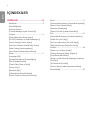 2
2
-
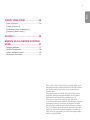 3
3
-
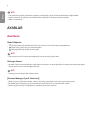 4
4
-
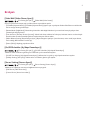 5
5
-
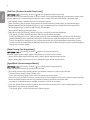 6
6
-
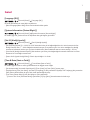 7
7
-
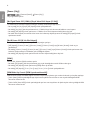 8
8
-
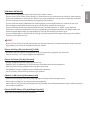 9
9
-
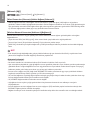 10
10
-
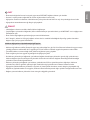 11
11
-
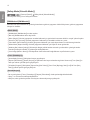 12
12
-
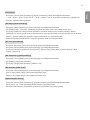 13
13
-
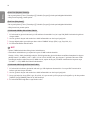 14
14
-
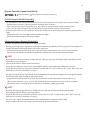 15
15
-
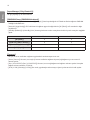 16
16
-
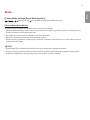 17
17
-
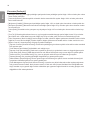 18
18
-
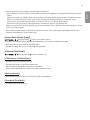 19
19
-
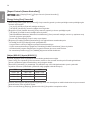 20
20
-
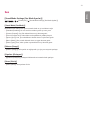 21
21
-
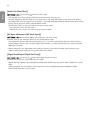 22
22
-
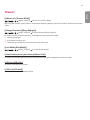 23
23
-
 24
24
-
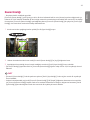 25
25
-
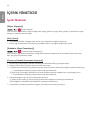 26
26
-
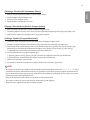 27
27
-
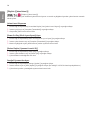 28
28
-
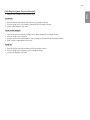 29
29
-
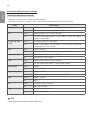 30
30
-
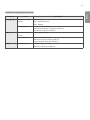 31
31
-
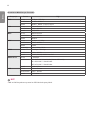 32
32
-
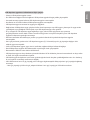 33
33
-
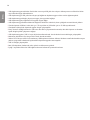 34
34
-
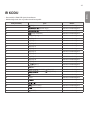 35
35
-
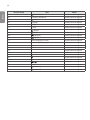 36
36
-
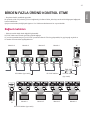 37
37
-
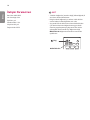 38
38
-
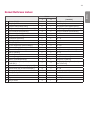 39
39
-
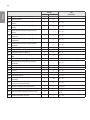 40
40
-
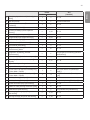 41
41
-
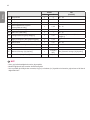 42
42
-
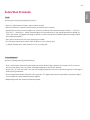 43
43
-
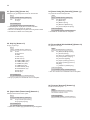 44
44
-
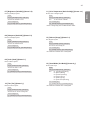 45
45
-
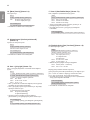 46
46
-
 47
47
-
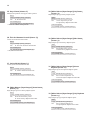 48
48
-
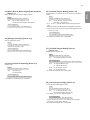 49
49
-
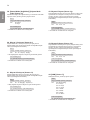 50
50
-
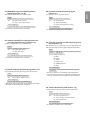 51
51
-
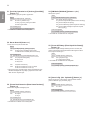 52
52
-
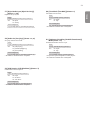 53
53
-
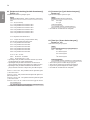 54
54
-
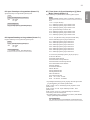 55
55
-
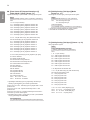 56
56
-
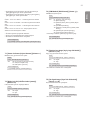 57
57
-
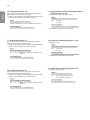 58
58
-
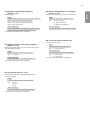 59
59
-
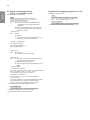 60
60
-
 61
61